С развитием технологий и появлением высококачественных камер на смартфонах, сделать идеальный снимок стало проще, чем когда-либо. Вы можете быстро добиться отличного результата с помощью минимального редактирования. Одной из важнейших функций редактирования является кадрирование. Оно помогает удалить ненужные части фото и сделать их четкими и привлекательными. Теперь давайте удалим всех, кто случайно попал в ваши любимые фотографии, научившись кадрировать изображения на iPhone.
В этой статье
Часть 1: Как кадрировать изображение на iPhone?
Есть несколько способов кадрировать изображение на iPhone. Самый простой — использовать встроенное приложение "Фото", которое позволяет легко обрезать, поворачивать и кадрировать изображения. Вот что нужно будет сделать:
Шаг 1: Откройте приложение "Фото" и выберите изображение, которое хотите кадрировать. Нажмите на кнопку "Редактировать" в правом верхнем углу.

Шаг 2: Нажмите на иконку "кадрирования" в нижней части экрана.

Шаг 3: После того, как вы установите нужную область, нажмите "Готово" в правом верхнем углу. Это сохранит новое кадрированное изображение в приложении "Фото".

Часть 2: Как кадрировать несколько изображений на iPhone?
Вам когда-нибудь приходилось кадрировать несколько фото одного размера? Вы можете вручную обрезать каждую фотографию. Но на iPhone есть более простой способ. Вы можете кадрировать несколько фотографий одновременно, если ваш iPhone работает на iOS 16 или более поздней версии.
Вот шаги по кадрированию нескольких фотографий на iPhone.
Шаг 1: Откройте приложение "Фото" и выберите фотографию, которую хотите отредактировать.
Шаг 2: Нажмите на "Редактировать" в правом верхнем углу, а затем на "Кадрировать" внизу изображения.
Шаг 3: Обрежьте изображение по необходимости и нажмите "Готово".
Эти три шага аналогичны редактированию одной фотографии. Теперь перейдем к основной части.
Шаг 4: Нажмите на "меню с тремя точками" и выберите "копировать изменения" в появившемся меню.
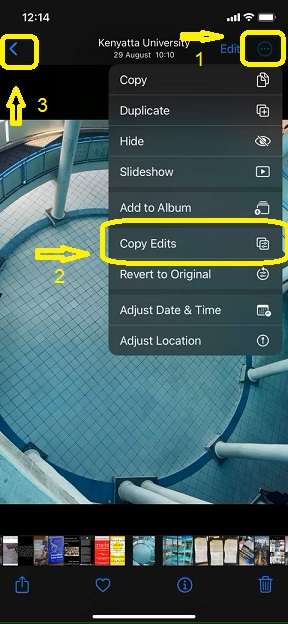
Шаг 5: Нажмите на "кнопку назад" в левом верхнем углу, чтобы вернуться к вашей галерее.
Шаг 6: Выберите фотографии, к которым хотите применить скопированные изменения. Нажмите на "три точки" в правом нижнем углу и выберите "вставить изменения" в появившемся меню.
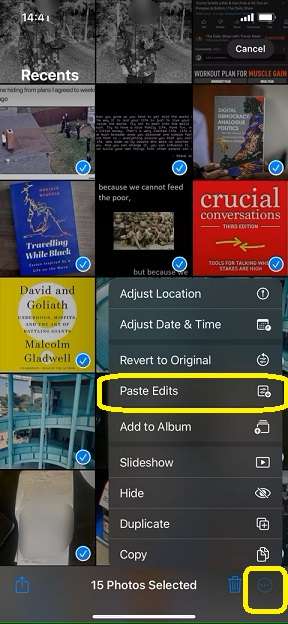
На вашем iPhone появится небольшой индикатор выполнения, показывающий, что изменения применяются. Подождите, пока процесс завершится.
Часть 3: Как вырезать человека с фотографии на iPhone?
Apple продолжает добавлять новые полезные функции для редактирования, которые могут остаться незамеченными. Одна из таких функций — это вырезка объектов с фотографий. Знаете ли вы, что можно легко выделить человека или объект на фото и отправить его отдельно в сообщениях? Это интересный способ вырезать объект из фотографии без фона и использовать его в других приложениях.
Давайте рассмотрим, как можно воспользоваться этой забавной функцией на iPhone.
Шаг 1: Откройте приложение "Фото" и выберите изображение, с которого хотите вырезать объект. "Нажмите на объект", и вокруг него появится яркая белая линия.

Шаг 2: Когда подсветка исчезнет, в верхней части экрана появятся опции "Копировать", "Поиск" и другие. Нажмите "Копировать".

Шаг 3: Теперь вы можете создать стикеры из изображения и отправить их в электронной почте или использовать в других приложениях для редактирования фото. Для примера вставим изображение в сообщения, чтобы увидеть, как оно будет выглядеть в виде стикера.
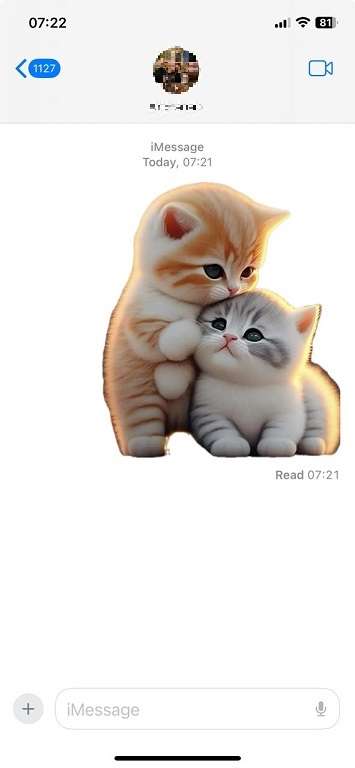
Часть 4: Бонус: Как обрезать изображение в форме сердца с помощью Wondershare Filmora?
Хотите обрезать изображение в нестандартные формы, такие как сердце, ромб и другие? К сожалению, стандартное приложение "Фото" для iPhone не поддерживает такие функции. Однако вы легко можете сделать это с помощью Wondershare Filmora. Несмотря на то, что Filmora известна как программа для редактирования видео, она также отлично подходит для обрезки и редактирования изображений.
Ключевые особенности:
- Легкая обрезка изображений в любую форму и с любыми пропорциями
- Возможность выбора готовых пресетов пропорций с одного клика
- Профессиональная цветокоррекция с помощью цветовых кругов
- Применение стилей изображения с использованием более 32 фильтров с помощью ИИ-стилизации
- Обрезка любых элементов изображения с помощью ИИ-инструмента умной вырезки.
- Удаление зеленого фона с помощью хромакея.
- Создание ИИ-изображений на основе текста.
Видеоредактор, который делает процесс редактирования эффективным и увлекательным.

Шаги для обрезки изображений в форме сердца
Вот руководство, как обрезать изображения в форме сердца:
Шаг 1: Скачайте и установите Wondershare Filmora на свой компьютер.
Шаг 2: Откройте программу и нажмите на "Новый проект".
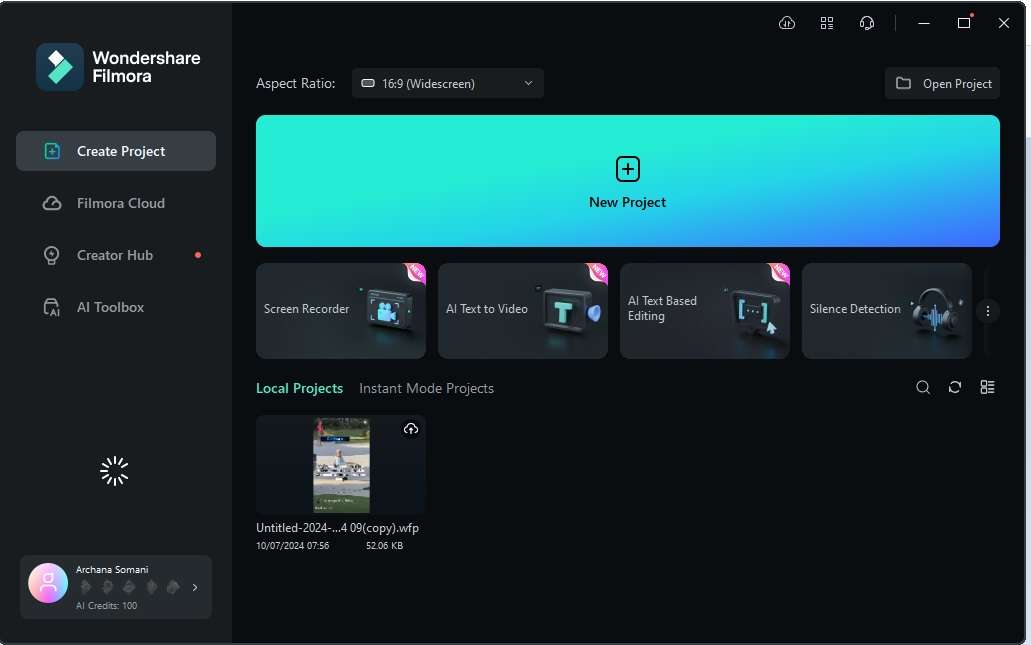
Шаг 3: Импортируйте изображение и перетащите его на временную шкалу. Справа вы найдете опцию "Маска". Здесь можно выбрать нужную форму, в которой хотите обрезать фото.
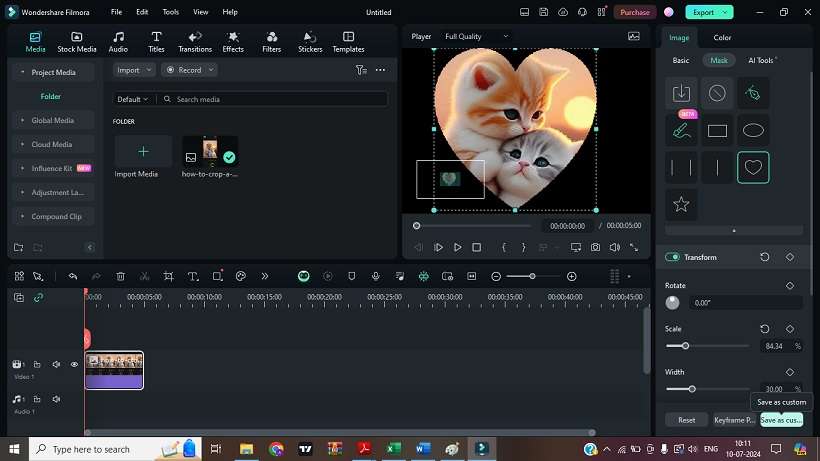
Шаг 4: Переместите форму сердца в нужное место на изображении. Когда будете довольны результатом, нажмите "Снимок", чтобы сохранить фото в нужное место.

Заключение
В этой статье вы узнали, как обрезать фотографию, создавать интересные изменения и редактировать несколько изображений одновременно. Также вы познакомились с интересными инструментами для редактирования, доступными в Wondershare Filmora — одной из самых продвинутых программ для редактирования видео и изображений. Попробуйте другие функции Filmora, чтобы оценить её мощь.
Видеоредактор, который делает процесс редактирования эффективным и увлекательным.

Часто задаваемые вопросы
-
Вопрос 1: Можно ли удалить объект с фотографии на iPhone?
Ответ 1: На iPhone нельзя напрямую удалить объект с фотографии. Однако, существуют другие приложения, такие как PhotoDirector и TouchRetouch, которые можно скачать в App Store для удаления ненужных объектов с фотографии. -
Вопрос 2: Можно ли обрезать фотографию на iPhone?
Ответ 2: В приложении "Фото" на iPhone вы легко можете обрезать фотографии. Также возможно использовать сторонние приложения для обрезки и удаления ненужных объектов с изображения. Вот шаги для обрезки фото:- Откройте фотографию в приложении "Фото"
- Нажмите "Редактировать" и выберите опцию обрезки внизу изображения.
- Настройте изображение и нажмите "Готово".
-
Вопрос 3: Как вырезать часть фотографии на iPhone?
Ответ 3: Функция обрезки на iPhone позволяет легко вырезать часть изображения. Откройте нужное изображение, нажмите "Редактировать" и выберите инструмент обрезки. Обрежьте фотографию так, чтобы убрать ненужные части и оставить только важные. После завершения редактирования нажмите "Готово".



 Безопасность проверена | Загрузка бесплатно | Нет вредоносного ПО
Безопасность проверена | Загрузка бесплатно | Нет вредоносного ПО

